Samsung Gear VR är en fantastisk upplevelse om du använder den rätt. Tillsammans med en kompatibel smartphone kan Gear VR ge dig en helt grym upplevelse, och för många kommer mötet med Gear VR vara första gången man stöter på VR över huvud taget. Tillsammans med denna guide kan du få en perfekt introduktion till VR!
Denna guide är till för att göra det så enkelt som möjligt för dig att komma igång med din Gear VR. Den innehåller en rad tips och tricks som gör att du får till bästa möjliga bildkvalitet och VR-upplevelse. Den tar även upp hur du kör program från tredje part. Och en massa annat!
(LÄS MER: ”Är nya Samsung Gear VR rätt för dig?”)
(LÄS MER: ”Nya Samsung GearVR får en rad förbättringar”)
(LÄS MER: ”Hur Samsung lyckades köra 5000 synkade GearVR samtidigt”)
Innehåll
1. Förberedelser
- När du ansluter telefonen till GearVR för första gången, kommer mjukvaran automatiskt installeras. Du måste sedan skapa ett Oculus-konto och logga in innan du kan börja använda din Samsung Gear VR.
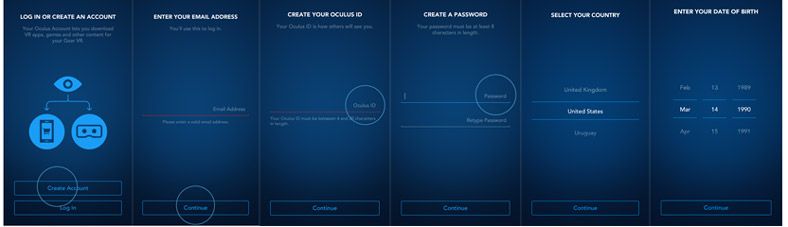
- Aktivera WiFi på din telefon och anslut till en snabb trådlös anslutning. Vissa program vägrar att fungera bra om du inte är ansluten till ett WiFi-nätverk och du kan inte slå på WiFi när du använder Samsung Gear VR. Detta gör du alltså innan.
- Stäng alla bakgrundsappar på din Samsung-enhet innan du börjar installera Gear VR. När du kör VR på en telefon kommer all kraft som processorn ger dig behövas för att ge en bra upplevelse. Så ta tillfället i akt att stänga ner alla andra bakgrundsappar som ligger och stjäl kraft i onödan.
- Sitt i en bekväm ställning som tillåter rotation. En vanlig kontorsstol/snurrstol är idealisk när du använder VR, eftersom den gör så att du kan snurra fritt utan för mycket krångel. Sen finns det såklart en del självklarheter, som att inte ha stolen bredvid en trappa eller intill den där jätte-kaktusen som står i hörnet. I VR tappar du väldigt lätt koll på vilken riktning du sitter i, och om du dessutom står upp kan du röra dig en bra bit utan att du tänker på det. Så ta det försiktigt.

- Anslut och aktivera alla enheter du tänker använda innan du börjar. Om du planerar att använda en gamepad med bluetooth, se gärna till att den är installerad korrekt och fungerar. Se även till att du har mobilladdaren till hands, och även hörlurar och headsets i närheten. VR blir ännu bättre om du har bra ljud.
Tips: Det finns ingen anledning till att använda det svarta locket du fick med din GearVR. Det förbättrar inte prestandan eller upplevelsen på något sätt, förutom att kanske göra hela headsetet med telefon en aning mer estetiskt tilltalande för andra.

2. Optimera bildkvaliteten
- Börja med att rengöra telefonens skärm med en mikrofiberduk (samma som används för glasögon). Du kan använda specialrengöringsmedel om du vill men jag brukar använda en blandning av 60% vatten och 40% vinäger (torka tills det är torrt). Det finns också specialiserade våtservetter för linser och kameror. Detta 100-pack för 50:- fungerar fint!

- Genom att använda en behållare med komprimerad luft kan du också blåsa bort partiklar som kan ha fastnat på linserna. Kjell har en en burk för 80:- här

- När du sätter på headsetet, är det första du ska göra att justera linserna genom att ändra fokus med + och – hjulet som finns på toppen av enheten. Detta kommer att ställa in rätt fokus beroende på din syn . Börja med hjulet hela vägen till höger och sakta rulla åt vänster tills du når önskad fokus. Denna inställning är också något du kan justera allt eftersom du blir mer och mer van vid sin GearVR.
- När du nu hittat bästa fokus med hjulet, kan du även justera headsetet genom att fysiskt luta det framåt och bakåt på huvudet. Vad som känns mest bekvämt kanske inte ger det bästa när det gäller skärpan. Testa olika sätt, och en liten obekvämhet kan vara värt besväret om det ger toppskärpa. Detta kan bara du avgöra. Det enklaste sättet att finjustera headsetet är att fokusera på en bit text någonstans, och sedan justera tills denna syns klart.
- När du nått en skärpa som du är nöjd med, är det dags att fundera på själva huvudbanden. Sitter de för löst? Eller kanske för hårt? Ska man använda VR under längre tid är denna del viktig att få till rätt. Grundregel är dock att ha en inställning som gör att det känns bekvämt, samtidigt som det känns stabilt. Man vill inte att headsetet ska åka runt på huvudet. Då kommer du få problem med oskärpa så fort headsetet kommer ur idealläget. Återigen testa dig fram till vad som fungerar bäst för dig.

3. Lär dig hantera kontrollerna på Samsung Gear VR
Det överlägset snabbaste sättet att lära sig alla funktioner i Gear VR är att gå igenom Oculus guide i början. När du startar din GearVR första gången blir ombedd att göra det automatiskt. Det ger en bra genomkörare och du lär dig snabbt alla funktioner och knappar, dessutom får du en fin välproducerad startupplevelse i VR!
(LÄS MER: ”Nya Gear VR kommer med handkontroll”)
Om du inte orkar eller har tid, har du här en sammanfattning i ungefär fyra steg:
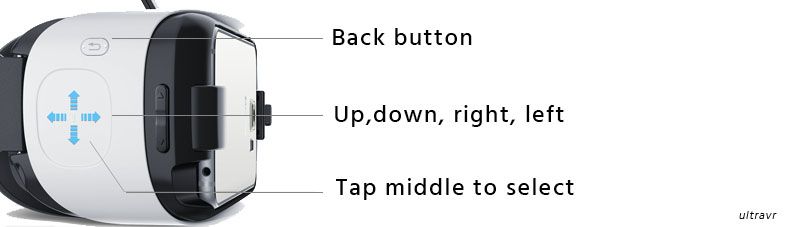
- Den tryckkänsliga plattan finns på den högra sidan av Samsung Gear VR.
- Du kan trycka och swipa uppåt, nedåt, höger, vänster på denna pekplatta för att välja objekt och byta menyer.
- Genom att peka på mitten väljer du det som är markerat. Ungefär som ett standard vänster musklick.
- Precis ovanför pekplattan finns det även en ”bakåtknapp”. Denna fungerar i de flesta menyer för att gå tillbaka till föregående vy. Du kan även hålla in den för att få upp inställningsmenyn
4. Titta på video

Börja med VR-appen från Netflix. Den bör vara förinstallerad när du får din Samsung Gear VR.
Påminnelse: Se till att WIFI är aktiverat innan du utför dessa steg för att spara bandbredd.
- Klicka på programmet inifrån Samsung Gear VR-miljö
- Klicka på acceptera och slutföra installationen
- Klicka på ”Logga in” när installationen är klar. Du kommer då se standard Netflix inloggningsskärm du får logga in med dina egna uppgifter (förutsatt att du har ett konto. Annars kan du hoppa över detta steget).
När du är i Netflix har du två alternativ. Du kan dels titta på film på en storbildsskärm framför dig i miljön du ser på bilden ovanför. Du kan även använda det dolda Netflix VOID läget.
4.1 Upplåsning Netflix VOID teater:
För att låsa upp detta visningsläge, där du bara ser bilden och inte miljön, ska du titta rakt upp mot en av de gråa områdena. Tryck sedan på ”Välj” -knappen (mitten av pekplattan) samtidigt som du tittar rakt upp så kommer du in i detta VOID-läge som gör att du kan titta på film i nästan vilken position som helst. Detta gör alltså att du kan ligga ner och titta på film.
Ytterligare fördelar med att använda VOID-läget är att miljön blir lättare att rendera för telefonens processor, och kommer därför göra att batteriet laddas ur långsammare, vilket såklart möjliggör längre visningstillfällen. Du kan dessutom ändra storlek på den virtuella bioduken – t o m så att den fyller mer än hela ditt synfält! Slutligen kan du här aktivera ”Travel Mode” vilket är väldigt praktiskt för att titta på film på tåg eller flyg. När fordonet du sitter på svänger i verkligheten så tror Gear VR att du vrider på huvudet, men med travel mode så kommer bioduken att långsamt förflytta sig tillbaka till mitten så du slipper vrida nacken på ett obekvämt sätt.
4.2 Hur du tittar på egna filmer i Samsung Gear VR:
Det bästa sättet att njuta av dina egna filmer på Samsung Gear VR är att använda Oculus egna videoprogram. Där kan du dels se Facebook 360 filmer, Twitch, Vimeo och även egna filmer du har på telefonen.

- Klicka på video appen
- Klicka på ”Dina egna videor”
- Välj en biomiljö att använda
4.3 Hur du tittar på egna 3D-filmer och 360 Video:
För att kunna se dina egna nedladdade filmer, måste du överföra videon till din telefon först.
- Anslut telefonen via USB till datorn och navigera till mappen (i mobilen) som heter /Oculus/Movies
- Det finns tre typer av filmer du kan titta på: normal, 3D och 360 filmer.
- För vanliga filmer är det bara att kopiera in dem i mappen.
- För 3D-filmer måste du skapa en mapp som heter ”3D” i mappen Movies först (alltså /Oculus/Movies/3d/) och sedan kopiera in din 3D-film dit
- För 360 filmer måste du skapa en mapp som heter ”360videos” inuti mappen filmer först (alltså /Oculus/Movies/360videos/) och kopiera in 360-videoklipp in denna mapp.
- Starta sedan Samsung Gear VR
- Starta Oculus video appen
- Navigera till ”Mina videoklipp” eller ”My Movies”. Du bör nu se alla dina videoklipp (360 videoklipp, 3D-filmer, Normal)
- Klicka på filmen för att spela den.
Extratips! Om du vill ha ha snygga ikoner till dina filmer kan du skapa en en .png bild med exakt samma filnamn som filmen och placera den i samma mapp som filmen.
Exempel: Om din film heter ”Return Of The Gear.mp4”, skapar du en PNG fil och döper den till ”Return Of The Gear.png” sedan placerar den i samma mapp. Videon kommer då att använda denna bild i stället för att automatiskt generera en slumpmässig tumnagel.
5. Hur man får bästa filmupplevelsen
Standardbiosalongen är verkligen grymt bra i sig! Den ger dig en unik upplevelse och fördjupar dig på ett sätt som knappast har varit möjligt tidigare.
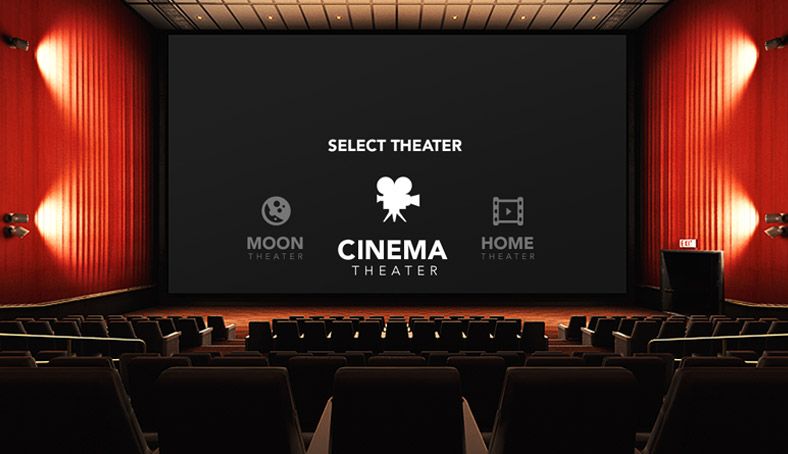
Även här går det att titta på film i VOID formatet. Återigen gör detta det möjligt att välja hur du vill sitta eller ligga när du tittar på film.
- Sätt eller lägg dig som du vill
- Navigera till VOID teater (här finns det att välja i menyn som på bilden ovan)
- Titta rakt upp i luften (det som känns som upp när du ligger ner…)
- Tryck på mitten av pekplattan för att centrera skärmen.
- Njut!
Extratips!: I de normala biosalongerna som du kan välja (dock inte void) kan du även välja vilken plats du vill ha i i själva biosalongen. För detta måste du dock ha en gamepad installerad. Du väljer sedan rad och plats med ”A”-knappen.
Hur du tittar på YouTube-video
Det snabbaste och enklaste sättet att titta på standard YouTube-klipp är att använda Samsungs egen app ”Samsung Internet” som finns installerad i GearVR från start. Kvaliteten är väl inte direkt på topp, men innan Google släpper en egen videoapp för GearVR så är detta det enklaste sättet att titta på youtube.
Metod # 1 officiella Internet Application
- Starta ”Samsung Internet” program från biblioteket i GearVR
- Navigera till www.youtube.com (Det bör redan finnas en genväg på vänster sida när appen startar)
- Sök/spela sedan upp som vanligt
- När videon spelas upp kan du trycka på styrenheten en gång för att maximera skärmen och även välja 2D / 3D / 360 video. Tyvärr är kvaliteten fortfarande ganska begränsad. Men men vi kan inte få allt direkt.
Metod # 2 Inofficiell metoden Använda YTCinemaVR
Den inofficiella sättet att titta på Youtube är att använda ett 3:e-parts program som heter YTCinemaVR som är tillgängligt om du använder SideLoadVR (se mer om detta nedanför).
- Starta YTCinemaVR
- Sök efter din video
- Njut!
6. Hur du streamar filmer från din PC
Om du vill titta på film utan att föra över dessa till telefonen i förväg, kan du streama filmer med appen Samsung VR (tidigare kallad MilkVR). Denna app är dock lite mer komplicerad att få att fungera, men här är två guider om du vill dig i kast med detta. Guide1 och Guide2.
7. Streama din VR till TVn med Chromecast
Här kommer ytterligare ett riktigt bra tips. När man befinner sig i VR är det lätt att tappa bort tiden, och det kan även vara isolerande för andra i din omgivning. Folk vill såklart se det du ser, samtidigt som du upplever det.
En bra funktion för att lösa detta är om du har en Google Chromecast. Dvs en liten enhet som du sätter i HDMI-kontakten på tvn för att sedan streama film från dator/telefon trådlöst till din tv.
Denna går alldeles utmärkt att använda tillsammans med gear VR! I och med att du kopplar upp skärmbilden från din telefon till tv, kan andra se samma bild som du gör på tvn.
En Chromecast kan du köpa lite överallt. Till exempel här för 249:-
Dessutom kan du givetvis använda den för all annan streaming mellan datorn och tvn. Perfekt om du vill visa datorbilden eller youtube-klipp på tvapparater som inte har inbyggd funktion för detta. Enda kravet är att tvn har en hdmi-kontakt. Eftersom en Chromecast dessutom är väldigt liten (stor som ett usb-minne) är den även praktiskt att ta med sig när du åker bort. Många använder en Chromecast för att lätt kunna streama film från tex en ipad eller mobil till tvn på hotellrummet eller tvn hos de du besöker, utan att behöva trassla med inställningarna på ägarens multimediaprylar. Och vill du snabbt slänga upp en tecknad film på tvn när ungarna börjar bli tröttna och vill åka hem, finns det inget bättre än en smartphone och en Chromecast…
För att köra GearVR via Chromecast gör du så här:
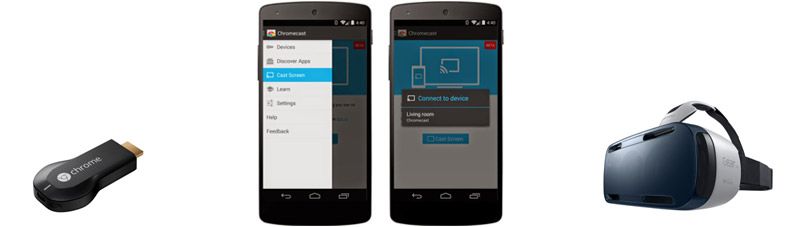
- Ladda ner, installera och öppna den officiella Chromecast-appen
- Starta appen och kolla att du kan se den vanliga mobilskärmen på tvn
- Öppna menyn i appen och navigera till ”Cast Screen”
- Vänta tills den är ansluten
- Anslut din telefon till Samsung Gear VR
Felsökning (kan behövas om du inte får upp bra bild på tvn eller om bilden fryser)
- I telefonen gå till ”Inställningar”
- Gå till ”Om telefonen”
- Klicka 5 gånger på ”Versionsnummer” för att låsa upp utvecklaralternativ.
- Klicka tillbaka för att återgå till föregående meny.
- Klicka i menyn på ”utvecklaralternativ”
- Klicka på ”Simulera Secondary Displays”
- Välj 720 x 480 MDPI (säker). Du ser sedan en liten extra skärmbild på mobilskärmen.
- Du kan nu strömma till Chromecast, (punkt 3 i tidigare delen)
- När du är klar streaming, är det bäst att gå tillbaka till ”utvecklaralternativ” (i punkt 5) och avaktivera extraskärmen.
8. Få bästa möjliga ljud med din Samsung Gear VR
Standardljudkällan i VR blir ljudet från telefonens högtalare. Då kommer ljudet från fel håll, och kvaliten är det ens i närheten av att matcha ljudet från hörlurarna. Använd dina standardhörlurar med sladd för bästa kvalitet (Bluetooth kan fungera, men kan medföra en irriterande fördröjning av ljudet. Dessutom kan du få problem att använda din bluetooth-gamepad samtidigt).
- Anslut hörlurarna på sedvanligt sätt direkt i telefonens audiojack.

Extratips! För det allra mest perfekta ljudet kan du använda hörlurar med aktiv brusreducering för att stänga ute alla andra ljud. Ett par topplurar från svenska Jabra hittar du tex på Teknikmagasinet för 1600:-
9. Skapa egna 360-bilder för Samsung Gear VR
- Ladda ner Googles Cardboard Camera app
- Installera och kör Cardboard Camera
- Håll kameran i porträttläge, klicka på record och vrid sen telefonen långsamt åt höger. (Ju långsammare, desto bättre bild blir det) Försök att hålla kameran på samma nivå. Alltså rör den inte upp och ner.
- Bilden kommer sedan att sparas i standardkatalogen för bilder på din telefon.
Nu måste vi flytta bilden från standardkatalogen till en särskild katalog på telefonen för att GearVR ska kunna hitta den.
- Starta ”Mina filer” appen som medföljer telefonen.
- Navigera till ”Device storage”
- Klicka på ”Oculus” mappen
- Skapa en ny mapp som heter: ”360Photos”
- Flytta nu över bilden du tog tidigare till denna mapp, som borde heta något i stil med /oculus/360Photos
- Nu kan du starta Samsung Gear VR igen, och din bild finns nu förhoppningsvis i Oculus 360 appen inne i GearVR.
Tyvärr blir dessa bilder långt från perfekta, och du får en del udda vinklar här och där, men det här med 360-bilder är en hel vetenskap.
Det allra bästa sättet att ta bra 360-bilder är att använda dedikerad 360-kamera. Exempelvis Ricohs Theta S kamera tar helt ok 360-graders bilder och integrerar dessa automatiskt med Oculus bilder. Priset ligger på runt 3-4000:-
Kan du hålla dig till hösten rekommenderar jag dig starkt att hålla koll efter Samsungs egen 360 kamera som heter ”Gear 360”. Det är en liten enhet med hela 30 megapixel och som även kan filma i 30fps i fulla 360 grader. Priset kommer förmodligen ligga på något liknande som Theta S, även om vissa rykten säger att den kommer bli betydligt billigare.
(LÄS MER: En närmare titt på Samsung Gear 360)
10. Att använda en bluetooth controller med Samsung Gear VR
Ipega bluetooth controllern fungerar bra, och även om byggkvaliteten kanske inte når en original xbox gampad är det ett enormt lyft att använda en trådlös gampad med GearVR. Jag skulle nästan säga att det är ett måste. Och att hålla på och pilla med touchpaden på sidan blir lite enformigt i längden. Dessutom kräver fler och fler spel att du faktiskt har en gamepad, så även om en bluetooth gamepad fortfarande är ”optional” så rekommenderar jag verkligen att skaffa en bums.
Vill du lägga ännu mer pengar så finns en väldigt bra gamepad från Steelseries, men då landar priset på närmare tusenlappen.
11. Håll din Gear VR ren med hjälp av VRCover
Efter det att du har använt din GearVR ett tag så inser du att den inte är lika fräsch längre. Dels har du säkert låtit många personer testa, och med tillräckligt mycket hudkontakt så blir skummet och tyget närmast ansiktet mindre trevligt. Själva ansiktsformen går faktiskt att ta bort och tvätta försiktigt, och det är ett bra sätt att hålla hygienen på topp i din GearVR.
Men ett annat bättre sätt, är att skaffa ett tvättbart skydd att sätta på. Det är också lätt att ta av och stoppa in i tvättmaskinen. Ett sådant skydd är VRCover. Om du kollar in klippet här under så inser du hur bra det faktiskt är att ha.
Du kan hitta en rad varianter om du går in på denna länken.
Vr Cover säljs i 2-pack och kostar ca 200:- inklusive frakt.
12. Att använda inofficiella appar på Samsung Gear VR med hjälp av SideloadVR
Utöver de programmen som finns i officiella Samsung/Oculus Store kan du också använda SideloadVR att få tillgång till flera appar från annat håll.
För att installera SideloadVR
- Öppna Google Play och leta upp ”sideload VR”
- Installera programmet
- Öppna sideload VR och följ instruktionerna.
Kör appar från SideloadVR
- Sätt inte i din telefon i Gear VR innan du startat appen.
- Starta den app du vill köra
- Vänta på meddelandet som säg er: ”Sätt in telefonen i Samsung Gear VR”
- Sätt i telefonen som vanligt.
Dessa program stöds inte av Oculus själva, så kvaliteten och prestandan varierar stort. Men med det sagt, så finns den en rad roliga spel och appar. Bland annat finns det en version av Quake som är väldigt rolig att spela i VR, så länge du har en bra gamepad vill säga.
13. Bättre batteritid för Samsung Gear VR
Även om batteriets livslängd på de flesta telefoner tenderar att vara ganska bra nuförtiden, och speciellt i nya S7:an, kan VR verkligen suga musten ur din telefon. Det enklaste sättet att hålla telefonen laddad under en lång Gear VR session är att använda en lång micro USB kabel ansluten till botten av din Samsung Gear VR. (Undertill finns en mikro-USB-kontakt utformad för att hålla telefonen laddad). När du använder denna metod bör du dock se till att ha tillräckligt lång kabel så att du inte börjar rycka i sladdar som sitter fast i väggen.

Använd en mobil batteribank för att öka effekten
Ett annat trick är att använda en batteribank för att öka effekten på ditt mobilbatteri. Till exempel denna massiva batteribank på hela 12000 mAh som ger dig minst 8-10 timmars kontinuerlig VR utan att ladda någon batteri. Med ett pris på 299:- och mått på bara 99x92x28 mm och vikt på 270 gram kan du lätt ha den i fickan. Kan vara en riktig lifesaver om du vill titta på flera längre filmer på ställen där du inte har tillgång till ström.
På bilden nedanför har dom monterat ett mindre batteri uppe på GearVR. Men ska jag rekommendera det, får det inte vara för tungt. Och då får du titta på andra lättare batteripack med lägre kapacitet. Kjell & Company har en minivariant som vara väger 93 gram för 150:-. Den har 2200mAh, man kan ändå vara räddningen om du kör slut på batteriet hela tiden.

14. Hälsovarningar (ögontrötthet, åksjuka)
Den officiella Oculus-manualen rekommenderar att du bör ta pauser var 20:e minut för att vila ögonen. Även om jag själv har spenderat bra mycket längre kontinuerliga stunder än så i Gear VR, är det klokt att ta det lugnt i början. VR-headset är fortfarande mycket nya och vi vet ännu inte om alla långsiktiga effekter som man kan få av långvarig användning. Därför vill jag uppmuntra er att följa de officiella rekommendationerna.
Från erfarenhet kan jag säga att en av de viktigaste faktorerna för att motverka ögontrötthet är att använda korrekt justerat fokus. Även korta sessioner med en suddig bild leder lätt till trötta och ansträngda ögon.
Extratips! En annan idé om du känner att dina ögon lätt tröttnar är att minska ljusstyrkan på telefonen. Vissa spel och appar kan vara ganska kraftiga vid maximal ljusstyrka.
15. Motverka överhettning av Samsung Gear VR
Det är egentligen helt enormt att normala smartphones lyckas driva Samsung Gear VR så bra som de gör. Kraven på telefonen är dock så krävande att telefonen i vissa fall varnar om att telefonen är på väg att överhettas. Just detta kommer sig av att processorerna som arbetar i telefonen är överarbetade. Det första sättet att lösa detta är att stoppa så många bakgrundsprogram som möjligt.
Är du en av de lyckliga som har fått tag i en S7:a kanske du aldrig märker av detta. Nya galaxy telefonerna har nämligen en helt ny typ av kylning, och blir inte alls lika varma som sina föregångare.
16. Använda Google Cardboardappar med din Gear VR
Metod 1 innebär att stoppa in telefonen i GearVR utan att använda usb-kontakten
- Ladda ner, installera och starta den officiella Google Cardboard appen
- Nästa steg gör du på helt egen risk. Var väldigt försiktig så du inte skadar USB kontakten
- Anslut din telefon till din Gear VR samtidigt som du lyfter upp USB-kontakten så att telefonen blir monterad under USB-hållaren.
- Med hjälp av en magnet, som dras på sidan av GearVR kan du göra val 🙂 Jag vet, detta är en aning ghetto 🙂 Men vad gör man inte för att få den femtioelfte berg-och-dalbane-appen installerad.
Metod 2 innebär nedladdning av en app som stänger av den automatiska starten av Oculus programvara när telefonen sätts in i GearVR
- Hämta appen Package Disabler från Google Play (Kostar ca 20 kr)
- Installera och starta appen och scrolla ned tills du ser ”Oculus” och inaktivera tillfälligt programmet från att starta.
- Starta Google Cardoad appen som vanligt
- Sätt i telefonen normalt (helt o-ghetto) i Samsung Gear VR.
Varning: Om du hämtar och använder Package Disabler, använd inte någon annan funktion i appen. Och definitivt inte ”remove all bloatware”-funktionen som kommer skada er telefon på allvar. Som med all programvara från tredje part, ANVÄND PÅ EGEN RISK!!
17. Länkar och resurser
Med detta är denna guide slut. Hoppas ni får användning för tipsen och har ni några problem eller frågor är det bara att höra av er i kommentarerna här under.
Vill du ha ännu mer? Här är några av de bästa resurserna. Och även källan till det mesta av det som står i denna guide.
Jag vill även rikta ett stort tack till http://www.ultravr.org/ som sammanställt en stor mängd information för GearVR. Ultravr.org har även gjort basen för denna guide, även om mycket är omskrivet och tillagt.
- http://roadtovr.com En av de ursprungliga entusiastsidorna för VR, som täcker det mesta när det gäller nyheter om VR-utveckling
- http://uploadvr.com En av de bästa nyhetssidorna om VR-hårdvara och mjukvara
- http://www.reddit.com/r/gearVR/ Subreddit tillägnad Samsung Gear VR
- http://www.reddit.com/r/oculus/ Subreddit för Oculus Rift och VR i allmänhet
- http://www.sideloadvr.com SideloadVRs hemsida för tredjeparts VR-applikationer
- http://entertherift.fr/ Franska VR-nyheter


